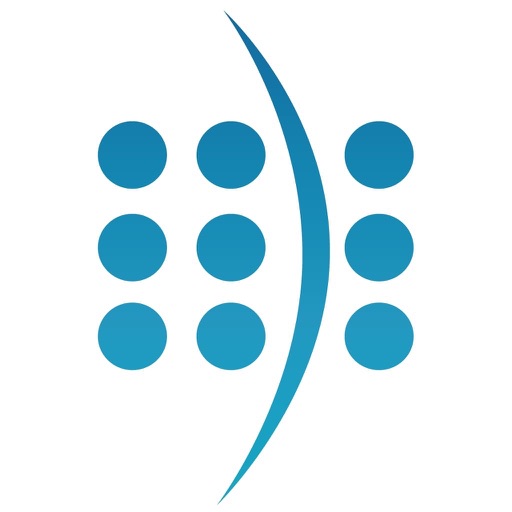
- DBSAFER DESK OTP

DBSAFER DESK OTP
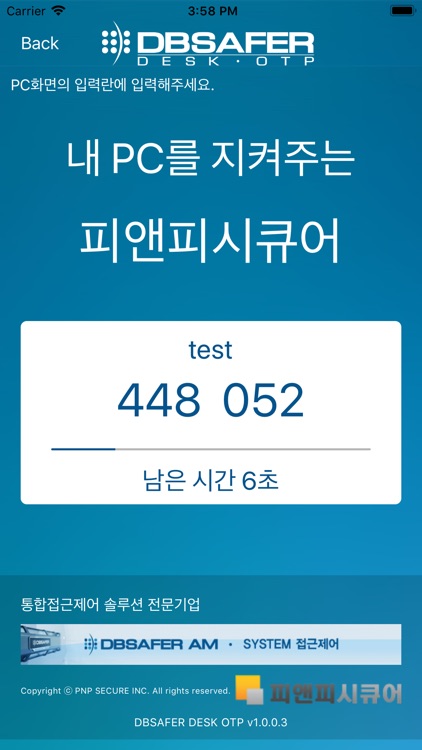
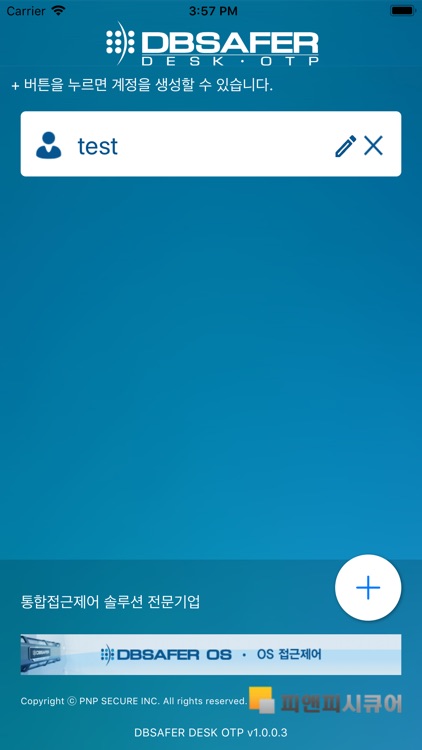
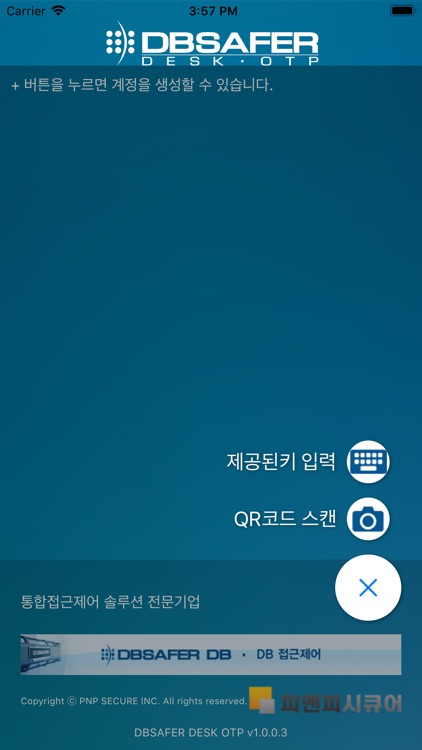
What is it about?
- DBSAFER DESK OTP
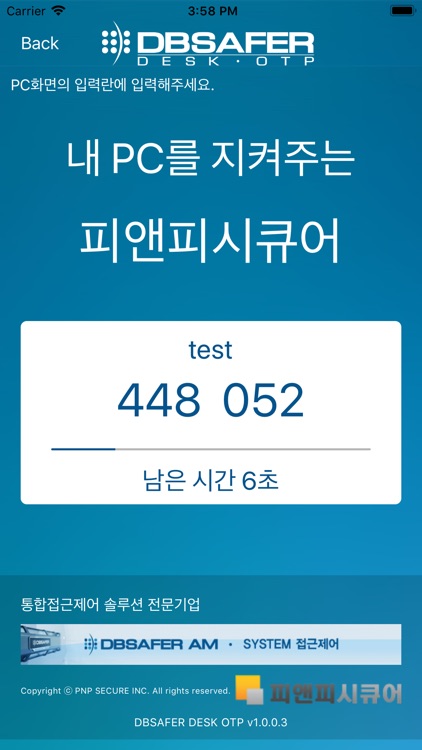
App Screenshots
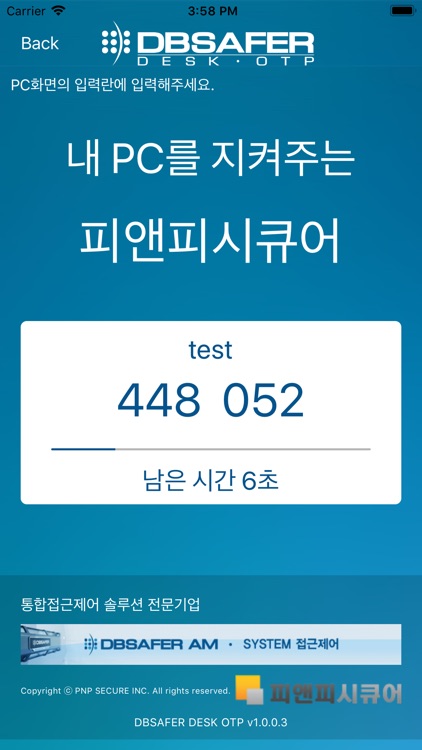
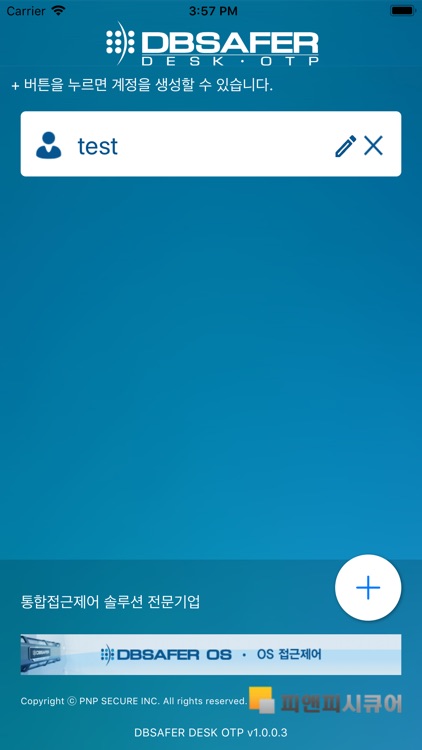
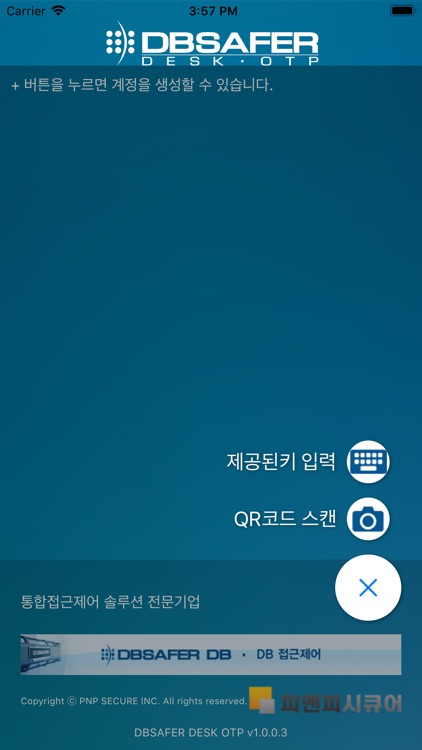
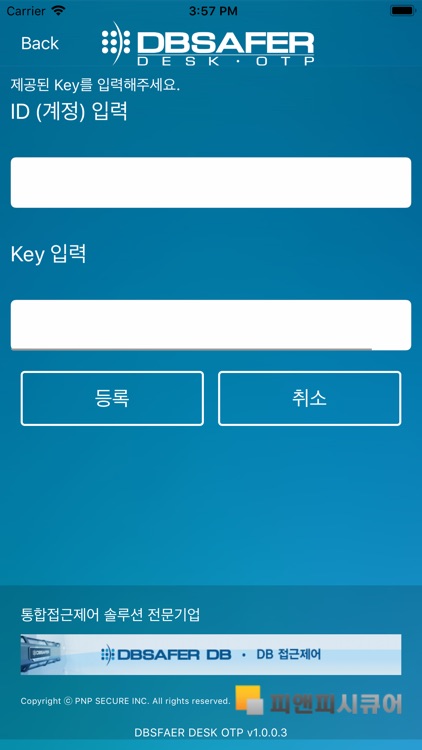
App Store Description
- DBSAFER DESK OTP
DBSAFER DESK OTP는 더욱 안전한 이중요소인증(Two-factor Authentication)을 제공합니다. 정해진 주기에 따라 새롭게 생성되는 일회용 비밀번호를 입력하여 인증을 진행하는 솔루션입니다.
DBSAFER DESK OTP는 일회용 비밀번호를 통하여 안전한 로그인을 할 수 있도록 합니다. 등록된 키를 사용한 일회용 패스워드는 외부 데이터통신이 안되는 오프라인에서도 발급이 가능하여 외부 통신 단절 시에도 안전한 로그인 서비스를 제공 합니다.
- DBSAFER DESK OTP 주요 기능
* 다중 OTP 계정 등록 가능
* QR코드로 OTP 생성 가능
* 외부 데이터통신 없이도 OTP 번호 생성
* OTP 계정명 변경 가능
계정명 선택 시 생성되는 창에 변경할 계정명 입력 후 확인 선택
- DBSAFER DESK OTP 이용 안내
* OTP 계정 등록
- KEY 입력 방법
1. DBSAFER DESK OTP 설치 후 계정 생성 관련 메뉴 중 제공된 키 입력을 선택합니다.
2. KEY 입력란에는 '-'를 제외한 키 값을, ID(계정) 입력란에는 구분 가능한 계정을 입력합니다.
3. 등록된 계정을 선택한 후 OTP 번호를 확인하여 PC 화면에서 2차 인증을 진행합니다.
- QR코드 입력 방법
1. DBSAFER DESK OTP 설치 후 계정 생성 관련 메뉴 중 QR코드 스캔을 선택합니다.
2. QR 코드 스캔 관련 알림 창에서 ‘허용’을 선택합니다.
3. 메일 등으로 전송된 QR코드를 스캔하여 생성된 OTP 계정을 확인합니다.
4. 계정을 선택한 후 OTP 번호를 확인하여 PC 화면에서 2차 인증을 진행합니다.
정보통신망법 제 22조의 2(접근권한에 대한 동의)에 준수하여 서비스 이용 시 필요한 접근권한을 안내드립니다.
- 필수 접근권한 안내
카메라 : QR 코드를 이용한 계정 추가
- 선택 접근권한 안내
없음
* 사용 문의
이메일 : support@pnpsecure.com
연락처 : 1670-9295
상기 연락처로 문의 부탁드립니다.
AppAdvice does not own this application and only provides images and links contained in the iTunes Search API, to help our users find the best apps to download. If you are the developer of this app and would like your information removed, please send a request to takedown@appadvice.com and your information will be removed.